Apa kabar!!
Kali ini saya akan berbagi ilmu mengenai pengoperasian aplikasi Microsoft Office Excel. Anda tentunya sudah tahu apa kegunaan dari aplikasi ciptaan Microsoft tersebut. Ya, salah satunya adalah pembuatan tabel. Mungkin itu yang kita kenal sebagai salah satu kegunaan paling sering digunakan.
Nah, tidak jauh dari pembuatan tabel, di dalamnya pasti ada baris dan kolom. Di dalam pembahasan kali ini saya akan membuat baris pada tabel memiliki warna berseling-seling seperti pada gambar. Saya baru saja mempelajarinya.
Selain Excel dari Microsoft, perusahaan besar lain yakni Google juga memiliki aplikasi serupa bernama Google Spreadsheets. Bedanya, Excel dioperasikan secara off line, sedangkan Spreadsheets dijalankan via on line. Jadi, kita harus memiliki akun Google terlebih dahulu untuk bisa menggunakan Spreadsheets. Tempat penyimpanan kedua aplikasi tersebut pun berbeda. Hasil pekerjaan kita dari Excel langsung tersimpan di drive komputer kita, sedangkan Spreadsheet akan tersimpan secara on line atau di sebut cloud computing. Singkatnya, file pekerjaan kita akan tersimpan di drive milik Google.
Cara pembuatan warna baris berselang-seling pun keduanya tidak jauh berbeda. Bahkan rumus yang digunakanpun sama. Baiklah, singkat saja sebagai pembukaannya. Sekarang saya akan memberikan langkah-langkah sesuai dengan judul di atas.
A. Percobaan pada Microsoft Excel.
1. Buka aplikasi Microsoft Excel (saya menggunaka Excel 2013, hehehe).
2. Buatlah sebuah data sederhana. Contohnya seperti gambar judul di atas.
3. Block setiap kolom dan baris.
4. Pilih menu "Conditional Formatting". Perhatikan pada gambar di bawah.
Klik pada menu yang tertanda lingkaran merah pada gambar di atas dan selanjutnya pilih "New Rule..." . Kemudian akan muncul jendela baru seperti gambar di bawah ini.
5. Perhatikan pada gambar di atas. Pada kolom Select a Rule Type, pilih opsi seperti yang ditunjuk oleh lingkaran merah.
6. Kemudian masukkan rumus yang akan digunakan seperti yang dicontohkan gambar di bawah ini.
Lebih jelasnya yaitu "=MOD(ROW(),2)=0". Maksud dari kode tersebut adalah "Baris yang berada pada baris genap akan memiliki warna sesuai yang kita inginkan". Menggunakan operasi MOD. Jadi baris yang bilamana dibagi dengan angka 2 dan hasilnya adalah 0, maka baris tersebut yang akan memiliki warna.
7. Berikutnya adalah memilih warna. Klik tombol Format, maka akan muncul jendela baru seperti gambar di bawah ini. Pilih sesuai yang Anda inginkan.
8. Jika sudah, klilk tombol OK dan lihat hasilnya.
B. PERCOBAAN MENGGUNAKAN GOOGLE SHEETS.
Ok, sekarang mari kita buka google sheets.
1. Buka link drive.google.com. Link tersebut akan mengarahkan kita ke halaman google drive dimana didalamnya tersedia aplikasi cloude, google sheets/spreadsheets.
2. Masukkan akun kita (nama dan password).
3. Jika kita sudah masuk ke dalam google drive, klik tombol NEW. Kemudian lanjutkan dengan memilih Google Sheets. Perhatikan gambar di bawah ini.
4. Nah, pada gambar di bawah ini merupakan tampilan dari google sheets. Tidak jauh berbeda kan dengan Excel??
5. Buatlah sebuah baris data sederhana, kalau bingung lihat punya saya tidak apa-apa, :-D.
6. Kemudian block keseluruhan data, jelasnya lihat gambar di bawah.
7. Lalu, Klik menu Format > Conditional formatting. Maka akan muncul jendela menu disebelah kanan. Gambarnya seperti di bawah ini.
8. Klik teks "Cell is not empty". Lalu pilih teks "Custom formula is".
9. Selanjutnya masukkan rumus, =MOD(ROW();2)<>0
10. Kemudian klik Done. Lihat hasilnya, TARAAAA!!!!
Sumber:
1. http://blogamka.blogspot.com/2014/08/cara-membuat-warna-baris-data-berselang.html
2. http://cholismanchunian.blogspot.com/2014/02/cara-membuat-baris-berselang-seling-di.html
2. http://cholismanchunian.blogspot.com/2014/02/cara-membuat-baris-berselang-seling-di.html





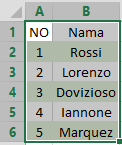


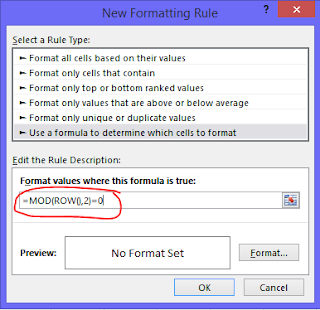


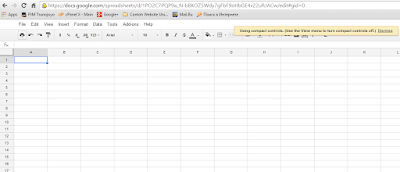











0 komentar:
Post a Comment